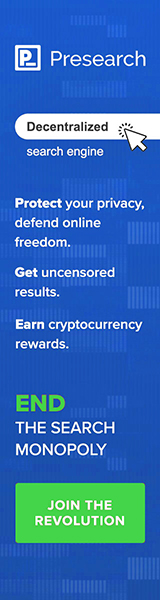LAN (Local Area Network) adalah jaringan komputer yang jaringannya hanya mencakup wilayah kecil (area lokal); seperti jaringan komputer sekolah, kampus, gedung, kantor, laboratorium, warnet, multiplayer game, dalam rumah atau yang lebih kecil. Sedangkan Jaringan Komputer adalah menghubungkan 2 (dua) komputer atau lebih, sehingga antara satu komputer dengan yang lain dapat saling bertukar resource seperti berbagi file, printer dan device lainnya dengan menggunakan protocol yang sama (dalam hal ini adalah protokol TCP/IP).
Saat ini, kebanyakan LAN berbasis pada teknologi IEEE 802.3 Ethernet menggunakan perangkat switch, yang mempunyai kecepatan transfer data 10, 100 atau 1000 Mbit/s. Selain teknologi Ethernet, saat ini teknologi 802.11b (atau biasa disebut Wi-fi) juga sering digunakan untuk membentuk LAN. Tempat-tempat yang menyediakan koneksi LAN dengan teknologi Wi-fi biasa disebut hotspot.
Pada sebuah LAN, setiap node atau komputer mempunyai daya komputasi sendiri (berbeda dengan konsep dump terminal). Setiap komputer juga dapat mengakses sumber daya yang ada di LAN, sesuai dengan hak akses yang telah diatur. Sumber daya tersebut dapat berupa data atau perangkat lain seperti printer dan scanner. Pada LAN, seorang pengguna juga dapat berkomunikasi dengan pengguna yang lain dengan menggunakan aplikasi yang sesuai.
Berbeda dengan Jaringan Area Luas atau Wide Area Network (WAN), maka LAN mempunyai karakteristik sebagai berikut :
# Mempunyai pesat data yang lebih tinggi.
# Meliputi wilayah geografi yang lebih sempit.
# Tidak membutuhkan jalur telekomunikasi yang disewa dari operator telekomunikasi.
# Biasanya salah satu komputer di antara jaringan komputer itu akan digunakan menjadi server yang mengatur semua sistem di dalam jaringan tersebut.
Untuk membuat suatu jaringan LAN, diperlukan beberapa alat tertentu. Jika jumlah komputer yang akan dikoneksikan hanya 2 (dua) unit, kita hanya cukup menyediakan kabel UTP dengan panjang sesuai jarak antara komputernya yang di kedua ujung kabelnya telah dipasang konektor RJ-45 (standard konektor untuk kabel LAN UTP) dengan konfigurasi Cross/silang. Namun jika jaringan komputer yang akan kita buat lebih dari 2 komputer, maka dibutuhkan alat tambahan lain bernama Hub atau switch. Dari masing–masing komputer dihubungkan ke switch menggunakan kabel UTP yang kedua ujungnya telah dipasang konektor RJ-45 dengan konfigurasi Straight/lurus.
Adapun perangkat lainnya yang diperlukan adalah sebagai berikut:
# 2 unit PC/Laptop/Notebook atau lebih
# kartu jaringan (Lan Card/Ethernet/NIC) dipasang pada masing2 komputer (beberapa komputer seri terbaru kebanyakan sudah terpasang pada mainboard atau disebut onboard)
# kabel UTP lengkap dengan konektor RJ45 (disesuakan dengan banyaknya komputer dalam jaringan yang akan dipasang)
# konektor RJ45
# Crimping (sebuah tang berfungsi untuk memotong dan memasang kabel utp pada konektor RJ45)
# Hub atau Switch (jika komputer yang digunakan lebih dari 2 unit)
Jika alat diatas sudah dipersiapkan, maka hal berikutnya adalah pengkabelan. Ada 2 cara pengkabelan dalam jaringan yang menggunakan kabel UTP (tergantung dari banyak komputer yang digunakan).
1.
Cross-Over; (digunakan pada jaringan yang menggunakan 2 unit komputer)
2.
Straight; (digunakan pada jaringan yang menggunakan lebih dari 2 unit komputer)
Konsep Dasar Membangun Sebuah Jaringan
Membuat jaringan Komputer dengan 2 komputer.
Ketika kita membuat jaringan komputer hanya dengan 2 komputer, maka kita perlu kabel jaringannya dengan Cross-Over. Bagaimana cara membuat kabel dengan jenis cross. Bahan yang diperlukan untuk membuat jaringan komputer ini hanya kabel jaringan saja. untuk konfigurasi sama saja dengan konfigurasi jaringan komputer untuk lebih dari 2 komputer.
Membuat jaringan Komputer dengan lebih dari 2 Komputer.
Ketika kita membuat jaringan lebih dari 2 komputer, maka kita harus tahu dulu apa jenis jaringannya (Topologi jaringannya). Biasanya, kita itu suka menggunakan jaringan dengan tipe star seperti gambar di atas. Urutannya adalah Komputer ==>> Hub /switch ==>> Komputer. Setelah kita paham urutan-urutannya, maka sekarang kita tinggal menkonfigurasinya saja. Cara menkonfigurasi jaringan LAN sangatlah mudah. Tetapi, sebenarnya tergantung juga dari OS yang kita gunakan. Apakah kita menggunakan OS windows xp, ataukah OS nya tersebut menggunakan Windows 7.
Cara Setting Jaringan LAN Komputer
# Hubungkan kabel UTP yang sudah dipasang konektor RJ45 dengan pengkabelan jenis straight ke lan card di masing-masing komputer dan ujung lainnya terhubung ke Switch atau Hub.
# Jika anda menggunakan 2 buah komputer pengkabelan yang digunakan yaitu jenis cross ever dan konektor langung di hubungkan ke masing-masing lan card tanpa menggunakan switch.
catatan: untuk pengkabelan straight dan cross sudah admin bahas pada postingan sebelumnya, yaitu Konfigurasi Kabel UTP Untuk LAN.
Setelah itu kita setting alamat IP (ip address) dari masing-masing komputer/laptop. Langkahnya adalah Buka menu Control Panel Windows anda (Start->Control Panel) lalu pilih Network and Internet, kemudian pilih Network and Sharing Center.
Kemudian pilih change adapter setting, lalu klik kanan di Local Area Connection pilih Properties.
Kemudian akan keluar kotak dialog seperti dibawah ini:
Kemudian klik Internet Protocol Version 4 (TCP/IPv4) dan pilih menu Properties maka akan keluar kotak seperti di bawah ini:
Pada IP address, masukkan 192.168.1.1, pada [Subnet mask], masukkan 255.255.255.0, dan untuk [Default Gateway] kosongkan saja karena untuk gateway dan DNS hanya digunakan ketika kita akan terhubung ke internet. Setelah selesai klik [OK]. Settingan pada komputer A sudah selesai.
Selanjutnya lakukan hal yang sama pada komputer lainnya. Semua prosesnya sama seperti pada komputer yang pertama, yang berbeda hanya pada IP addressnya. IP address pada komputer kedua dan lainnya sebagainya adalah 192.168.1.2 atau 192.168.1.3 atau 192.168.1.4 dan seterusnya, karena ip address harus berbeda dan tidak boleh sama persis. Sedangkan untuk Subnet Mask harus tetap sama, yaitu 255.255.255.0
Selanjutnya, kita akan membuat nama komputer pertama dengan nama kom1 dan komputer kedua dengan nama kom2 seterusnya berbeda agar mudah dikenali. Caranya, Klik Start->Klik kanan pada icon My Computer->Change setting.
Disini kita dapat merubah nama komputer agar mudah dikenali, misalnya untuk komputer pertama kita kasih nama FLancr-PC01 dan komputer kedua dengan FLancr-PC02 dan seterusnya (sesuai dengan jumlah komputer yang akan kita jadikan bagian dari jaringan). Jangan lupa kita klik
Change Group-nya dengan nama yang seragam, misalnya: FRIELANCR (setting dengan nama yang sama pada workgroup-nya pada semua komputer).
Berikutnya adalah kita akan melihat konfigurasi ip address yang telah di buat melalui command prompt, caranya klik Start->Run->ketik CMD lalu [enter]. untuk mengecek ip pada komputer ketik perintah berikut:
# ipconfig [enter] (hanya melihat ip addresses dan subnet mask)
# ipconfig /all [enter] (menampilkan keseluruhan keterangan IP address)
nb: lakukan cara yang sama pada setiap komputer
jika IP address sudah sesuai dengan konfigurasi pada tiap komputer berikutnya adalah uji koneksi, masih menggunakan command Promt dengan cara mengetik perintah berikut ini:
#Pingip address komputer lain, misalkan FLancr-PC01 menguji koneksi ke FLancr-PC02 #ping 192.168.1.2 [Enter]
Jika muncul pesan
Pinging 192.168.1.2 with 32 bytes of data:
Reply from 192.168.1.2: bytes=32 time=3ms TTL=64
BLA...BLA...BLA...
BLA...BLA...BLA...
BLA...BLA...BLA...
ini artinya, FLancr-PC01 sudah terhubung dengan FLancr-PC02.
lakukan langkah ini pada komputer lain sehingga kita tau komputer mana yang belum terhubung ke dalam jaringan. jika semua komputer sudah terhubung ke dalam jaringan artinya anda sudah membuat jaringan LAN. saat ini semua komputer sudah dapat bertukar resource yaitu share file dan share device (printer dan optical drive). nah untuk konfigurasi cara share pada jaringan lokal area network (LAN) akan saya bahas pada posting lainnya. semoga bermanfaat dan bisa membantu anda dalam membuat jaringan LAN di tempat kerja atau di rumah.
Cara Membuat Jaringan LAN Menggunakan Wifi
Wifi adalah salah satu alat untuk membuat jaringan LAN. Dengan jaringan LAN wifi juga, kita bisa membuat jaringan WAN ( Wide Area Network ) dengan syarat bahwa salah satu laptop ataupun PC itu tersambung dengan modem.
Penggunaan / cara membuat jaringan LAN ini biasanya disebut dengan ad hoc network. Cara membuat jaringan LAN dengan WIFI kurang lebih seperti berikut ( pada windows 7 ) :
Klik lambang signal di kanan bawah >> Open Network and Sharing Center.
Kemudian Pilih Manage Wireless Network. Seperti gambar di bawah.
Silahkan anda klik yang itu kemudian akan ada tampilan seperti dibawah ini, pilih Add.
Setelah itu, maka akan tampil seperti gambar dibawah ini :
Setelah gambar diatas muncul, anda pilih create ad hoc network.
Setelah itu, anda klik next. Lalu setelah itu akan muncul seperti gambar dibawah ini.
Pada gambar diatas, itu ada network name (Nama dari sinya pemancar WIFI nya). Lalu disana juga ada security type, kalo personal itu tanpa password dan sisanya itu menggunakan password. Selanjutnya silahkan anda klik next.
Setelah itu, akan muncul gambar dibawah ini
Pada gambar diatas, kalo kita ingin juga membagi koneksi inetnya, maka anda harus mengklik Turn on Internet Connection Sharing.
Selesai .. dan tinggal klik tombol close.
Selanjutnya, silahkan cek connection yang sudah anda buat tadi menggunakan laptop rekan anda.
Jika setting telah selesai dilakukan dan anda mencoba untuk melakukan sharing file and folder namun meminta password, maka lakukan pemeriksaan dari Control Panel->Network and Internet->Network and Sharing Center->Advanced Sharing Setting, lalu pastikan di option "file and printer sharing" pada posisi "turn on"dan pada option "password password protektid sharing" pada posisi "turn off".